Ik heb verschillende Nest-camera's in mijn huis opgesteld en ze waren een geweldige upgrade van mijn oude normale camerasysteem.
Maar afgelopen vrijdag, toen ik mijn keuken aan het schoonmaken was, merkte ik dat de camera in mijn keuken blauw flitste, en ik kon er ook geen feed van krijgen of van de Nest-app.
Dit was een groot probleem omdat ik geen toegang meer had tot een van mijn camera's, dus besloot ik online te gaan om erachter te komen wat dit blauwe licht betekende.
Na een paar uur door de ondersteuningspagina's en gebruikersforumberichten van Nest te hebben gebladerd, kon ik erachter komen wat het lampje betekende en wat de snelste manier was om het te repareren.
Dit artikel is het resultaat van het onderzoek dat ik heb gedaan, zodat je, zodra je dit hebt gelezen, alles weet over het blauwe licht op je Nest-camera en het binnen enkele minuten kunt repareren.
Probeer de router dichter bij de camera met problemen te plaatsen om het knipperende blauwe lampje op een Nest-camera te verhelpen. Als het probleem aanhoudt, kunt u ook proberen de camera en de router opnieuw op te starten.
Lees verder om te weten wat blauw licht en zijn variaties betekenen en hoe u snel kunt omgaan met de problemen die het met zich meebrengt.
Wat betekent het blauwe licht?


Omdat Nest-camera's geen display hebben waarop je in één oogopslag eventuele fouten kunt zien zonder dat je je telefoon hoeft te verwijderen, gebruiken ze gekleurde LED-lampjes om je op de hoogte te stellen van problemen met de camera of de huidige status ervan.
Als je een blauw lampje ziet dat langzaam knippert, betekent dit dat de camera klaar is om verbinding te maken met je wifi-netwerk. Dit zou je niet moeten zien als je de camera hebt ingesteld met je account en de Nest-app.
Wanneer het blauwe lampje snel knippert, probeert de camera verbinding te maken met uw wifi-netwerk en moet deze binnen een paar seconden stoppen als er verbinding wordt gemaakt.
Het probleem ontstaat wanneer het lampje gedurende lange tijd snel blijft knipperen.
Het kan ook lastig zijn als het lampje weer begint te knipperen nadat de camera met succes verbinding heeft gemaakt met wifi.
Gelukkig zijn er verschillende methoden van de community en Nest waarmee je elk wifi-probleem binnen enkele minuten kunt oplossen.
Controleer uw internet
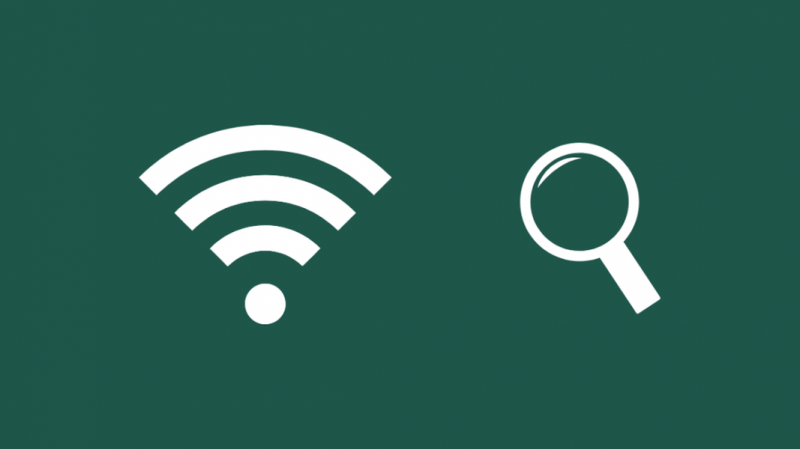
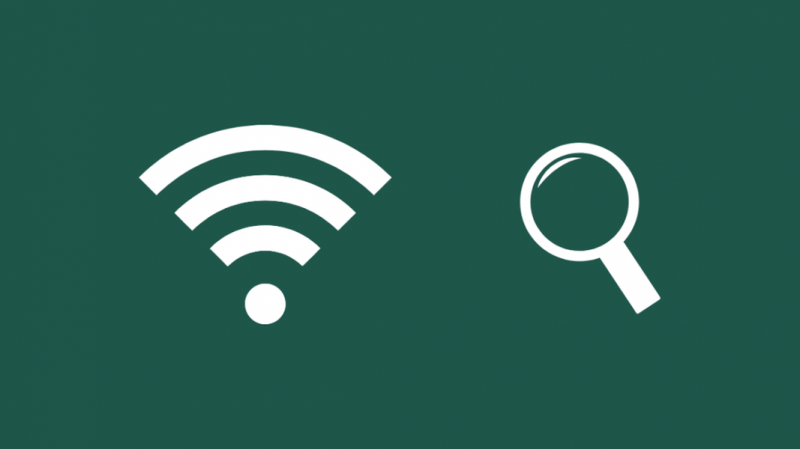
Je Nest-camera uploadt opnamen naar de cloud en heeft internettoegang nodig, zodat je een livefeed van de camera's kunt bekijken als je niet thuis bent.
Als je internetverbinding uitvalt, verbreekt je Nest-camera de wifi-verbinding en gaat hij op zoek naar een netwerk met internettoegang.
Als dit gebeurt, controleer dan uw router en kijk of alle lampjes zijn ingeschakeld, en geen van hen is rood of oranje, aangezien die lampjes verwijzen naar verbindingsproblemen.
Als je rode of oranje lampjes ziet, probeer dan de router een paar keer opnieuw op te starten en kijk of het blauwe lampje van de Nest-camera uitgaat.
Neem contact op met uw internetprovider als de lampjes niet verdwijnen na een paar keer opnieuw opstarten.
Controleer Nest-services
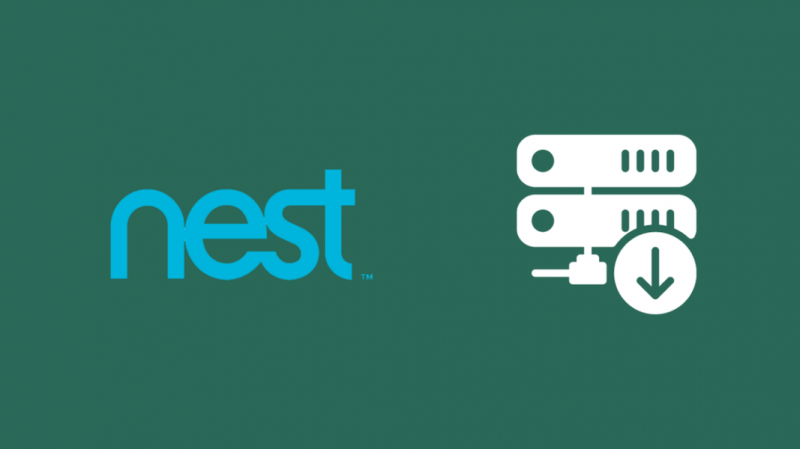
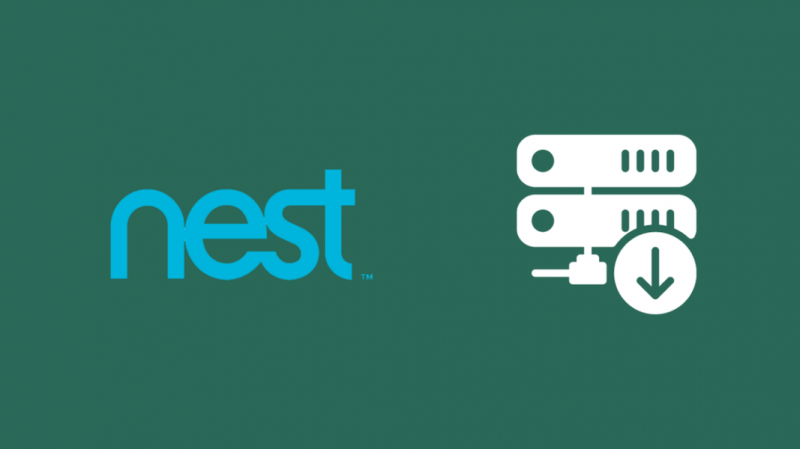
De Nest-servers kunnen uitvallen vanwege onderhoud of serviceonderbrekingen, wat ertoe kan leiden dat de camera geen contact kan maken met de Nest-servers.
Hierdoor kan de camera denken dat hij geen internet meer heeft en begint het blauwe lampje te knipperen om opnieuw verbinding te maken met wifi.
Met Nest kun je controleren of hun diensten zijn online , dus ga naar die pagina en kijk of de Nest-cameraservices actief zijn.
Als een van de meldingen niet werkt, moet je wachten tot de services zijn hersteld om de Nest-camera zonder blauw licht betrouwbaar te kunnen gebruiken.
Je kunt Nest ook volgen op hun sociale-mediakanalen, waar ze geplande downtime aankondigen of aangeven hoe lang een reparatie duurt.
Verplaats uw router
De Nest-camera heeft een betrouwbare internetverbinding nodig om goed te werken, wat betekent dat hij een sterk en consistent wifi-signaal nodig heeft.
Als het signaal wegvalt, zal de camera het blauwe licht laten knipperen en proberen verbinding te maken met wifi.
Probeer uw router te verplaatsen als uw camera ver van de router verwijderd is, en plaats de router op een plaats waar grote of andere metalen voorwerpen hem niet belemmeren.
Plaats de router op een hoogte zodat het signaal niet in de meubels of andere spullen in de kamer verdwijnt.
Je kunt ook een wifi-extender krijgen als het niet mogelijk is om je router te verplaatsen zodat de camera een sterk signaal krijgt.
Herstart de camera
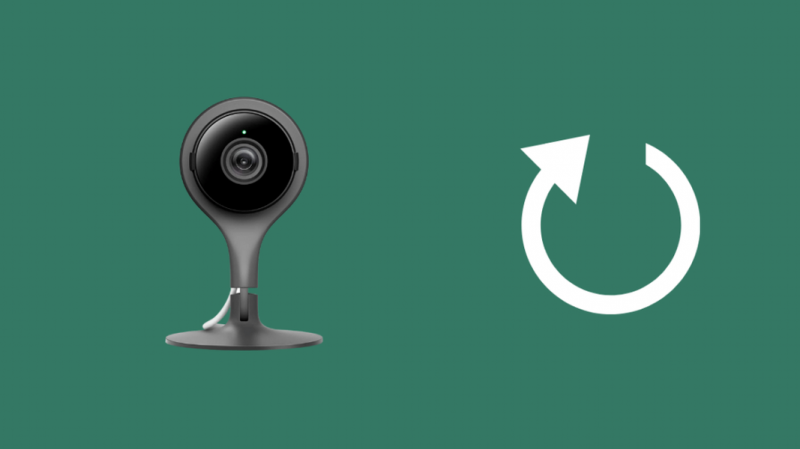
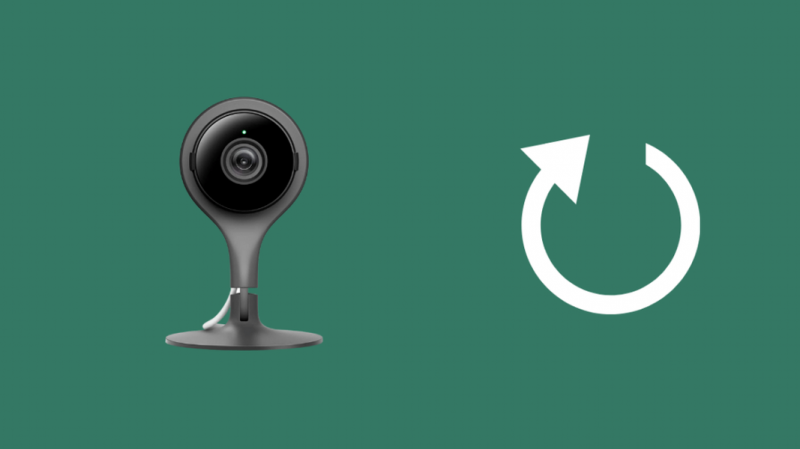
Als het blauwe lampje blijft knipperen, zelfs als de Wi-Fi-router zich dicht bij de camera bevindt, kunt u proberen de camera opnieuw op te starten om deze zacht te resetten.
Volg de onderstaande methoden voor de stroombron die uw camera gebruikt.
Voor camera's die zijn aangesloten:
- Koppel de camera los van de wandadapter.
- Sluit de adapter weer aan na ongeveer 20 seconden te hebben gewacht.
Voor camera's die op batterij werken:
- Zoek de knop op de achterkant van de camera.
- Druk slechts één keer op deze knop om de camera opnieuw op te starten.
Controleer na het opnieuw opstarten van de camera of het blauwe lampje weer gaat branden.
Router opnieuw starten
Als het opnieuw opstarten van de camera niet heeft geholpen, kunt u ook proberen uw router opnieuw op te starten om deze zacht te resetten zoals u deed met uw camera.
Dit kan elk configuratieprobleem oplossen waardoor de camera mogelijk geen toegang tot internet of verbinding met het netwerk kan krijgen.
Om dit te doen:
- Koppel de router los van de muur zodra u deze hebt uitgeschakeld.
- Wacht nu 30-45 seconden voordat u de router weer aansluit.
- Zet de router aan.
Nadat de router is ingeschakeld, begint de Nest-camera blauw te knipperen en stopt dit binnen een minuut als er verbinding is gemaakt.
Probeer nog een paar keer opnieuw op te starten als de eerste poging niet werkte.
Contact opnemen met Nest
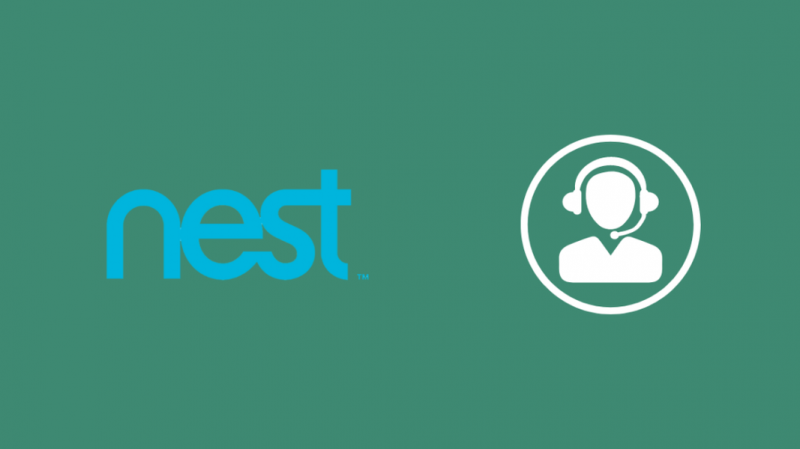
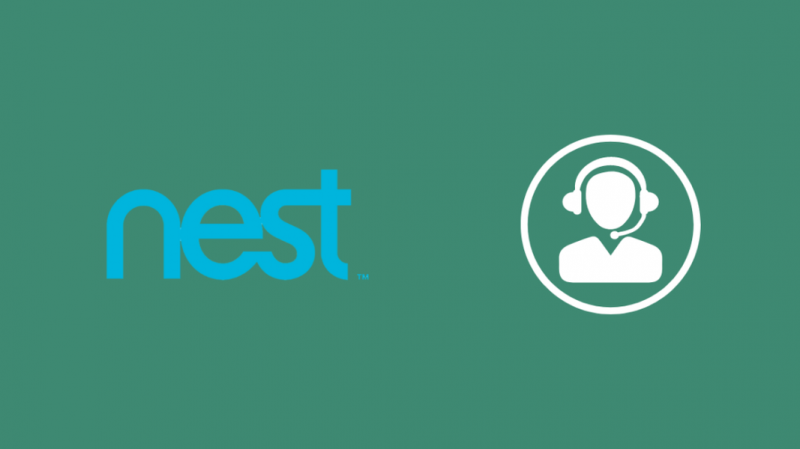
Als geen van de stappen voor probleemoplossing werkt, kunt u het beste doen: contact opnemen met Nest-ondersteuning .
Ze kunnen je vertellen wat je moet doen om te voorkomen dat de Nest-camera blauw knippert met nog een paar stappen voor probleemoplossing op basis van welk model camera je hebt en hoe je netwerk is geconfigureerd.
Laatste gedachten
Nest-camera's kunnen ook worden uitgeschakeld willekeurig als u de wifi-verbinding verliest, en opnieuw opstarten lost het probleem ook op.
Als u gebruikt Homebridge met je Nest-camera , controleer uw Homebridge-hostapparaat en zorg ervoor dat alles er goed uitziet.
Nest heeft een goed ontworpen systeem in handen in hun camera's en thermostaten.
Ze zijn goed in het maken van geweldige apparaten met goede functies en maken uw werk gemakkelijker bij het opsporen van problemen met hun producten.
Misschien vind je het ook leuk om te lezen
- Nest Thermostat licht niet op als ik langsloop [opgelost]
- Waarom wordt mijn Nest-camera uitgeschakeld?
- Beste beveiligingscamera's zonder abonnement
- Nest Doorbell Chime werkt niet: problemen oplossen?
- Beste beveiligingscamera's voor appartementen die u vandaag kunt kopen
Veel Gestelde Vragen
Hoe weet je of iemand je in de gaten houdt op Nest?
De gemakkelijkste manier om te zien of iemand door een Nest-camera kijkt, is door te zoeken naar een groen lampje op de camera.
Het betekent dat iemand op dat moment actief naar de feed van die camera kijkt.
Hoe veilig zijn Nest-camera's?
Nest-camera's zijn redelijk veilig en moeilijk te kraken voor hackers die met brute kracht binnen willen komen.
Je camera's blijven ook veilig zolang je je Nest-account veilig houdt.
Hoe lang gaat de Nest-batterij mee?
De batterijen van een Nest-camera kunnen tot 2-3 jaar meegaan voordat ze moeten worden vervangen.
Dit hangt meestal af van het gebruikspatroon van je Nest-camera.
Hoe blokkeer je een Nest-camera?
Als je je Nest-camera tijdelijk wilt blokkeren, start je de Nest-app en selecteer je de camera die je wilt blokkeren.
Tik op Instellingen en selecteer Camera uit om de camera uit te schakelen totdat u deze handmatig weer inschakelt.
